

Por Adela D. Louie, Última atualização: February 10, 2023
Pode haver momentos em que você pode sentir a necessidade de aprender como cortar uma música no iTunes, isso acontece se você tem uma música que baixou e deseja omitir algumas partes para deixar a música do seu agrado.
É maravilhoso que com a tecnologia que temos hoje seja possível fazer isso. Você ficará tão feliz que poderá editar a música e cortar partes que você não gosta, gritos de fãs durante shows ao vivo ou alguns outros detalhes que você não gosta, mantendo o original intacto.
A referida ideia seria muito útil se você quisesse salvar algumas partes das músicas para usar em um projeto pessoal. Neste artigo, vamos aprofundar as formas de cortar uma música no iTunes para ajudá-lo caso você queira manter a música e apenas omitir algumas partes da música. Desta forma, além disso, também irá ajudá-lo a manter o iTunes excluir arquivos de backup.
Também compartilharemos com você uma ferramenta que você pode usar para fazer o processo facilmente e ouvir as músicas que você ama o mais rápido possível. Agora, prepare-se, pois agora começaremos a obter as maneiras de ajudá-lo a se empolgar com a música que você sempre quis ouvir.
Parte #1: Métodos de como cortar uma música no iTunesParte #2: Para resumir tudo
Na primeira parte deste artigo iremos direto aos métodos de como cortar uma música em iTunes. Se você pesquisou na web e procurou maneiras, pode realmente haver muito onde você pode escolher, no entanto, nem todos eles atenderiam ao que você tem como recursos ou qual saída você deseja ter.
Nesta parte do artigo, aprenderemos duas maneiras pelas quais você pode confiar para cortar uma música no iTunes. Vamos agora começar com o método inicial.
O primeiro método que você pode usar como referência é a sua biblioteca do iTunes. As etapas são bem longas, mas esta é gratuita, pois você só precisa usar sua biblioteca do iTunes para poder começar, vamos dar uma olhada nas etapas.
Passo #1: O passo inicial que você deve fazer é pegar as músicas e colocá-las em sua biblioteca no iTunes. Para começar a cortar a música, é obrigatório que você tenha a música em sua biblioteca do iTunes.
Em seguida, toque em “Ctrl", e então "O” ou você tem que tocar em “Envie o", e então "Adicionar à biblioteca”. Em seguida, na janela de navegação, você deve tocar na música que deseja editar e, em seguida, tocar em “Abra”. Uma das coisas boas da biblioteca do iTunes é que ela suporta muitos formatos como WAV, MP3, E outros.
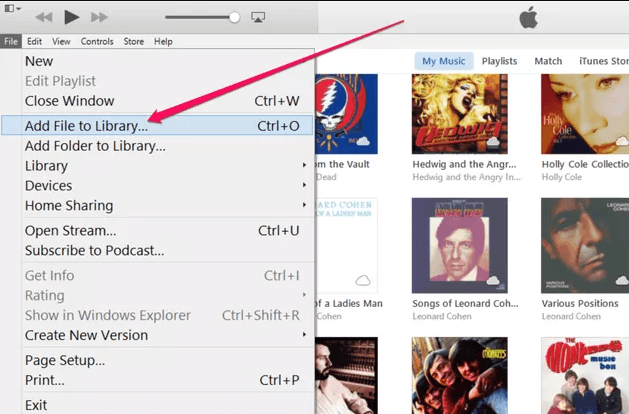
Etapa #2: Para a segunda etapa, você deve marcar a parte da música que deseja cortar. Você tem que abrir o iTunes e tocar a música. Você tem que colocar uma caneta no começo e hora de terminar que você queria manter.
Para poder identificar a hora exata em que você deseja iniciar e terminar a música, você pode verificar o “Status” para atualizações. Você pode ir rapidamente para este painel arrastando o controle deslizante para a parte onde deseja iniciar e terminar a música que escolheu.

Passo #3: Em seguida, para o terceiro passo, você deve identificar o início e o fim especificados da música. Seria mais fácil agora que você definiu os detalhes da hora na etapa anterior.
O que você precisa fazer é clicar com o botão direito do mouse na música, principalmente no título, e rolar para baixo para ver as opções e, em seguida, tocar em “Obter Informações”. Depois de clicar nele, você verá uma janela com informações.
Toque "Opções”, e então você verá a janela onde você pode colocar valores para os tempos de início e parada. Você tem que escolher o “Início", e a "Dê um basta”, e, em seguida, coloque uma marca em suas caixas.
Em seguida, você pode clicar no botão “Início” campo de tempo, bem como o campo "Dê um basta” campo de tempo para poder indicar horários. Depois de configurá-lo, você deve clicar em “Ok”, para finalizar as configurações e tempos que você definiu.
Você verá a hora no formato “minutos, segundos e milissegundos”. Isso significa que se você escolheu o tempo para definir, sempre haverá um detalhe na parte de milissegundos.
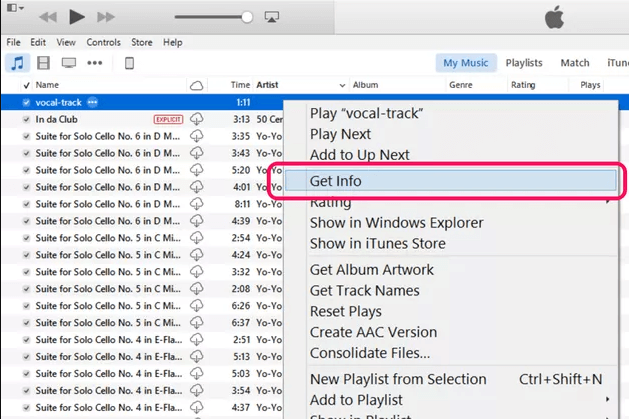
Etapa # 4: Para a nossa quarta e também a última etapa, você deve finalmente salvar as edições em seu arquivo. Para salvar, você deve clicar com o botão direito do mouse na versão da música que você editou e tocar em “Criar nova versão” nas opções que você verá.
Então vá para "Criar Versão AAC”. Depois de fazer isso, você verá a versão editada da música na biblioteca do iTunes, que geralmente fica ao lado da versão original da música.
Passo #5: Você deve verificar o arquivo editado, você pode verificar se ele refletiu a duração da música que você definiu. Você deve clicar com o botão direito do mouse na música e escolher a opção “Mostra no Windows Explorer".
Em seguida, você verá uma pasta na tela onde estão todas as músicas. Você deve clicar com o botão direito do mouse e prosseguir para “Propriedades”, e depois para “Detalhes”, você também pode verificar a duração da música que modificou.
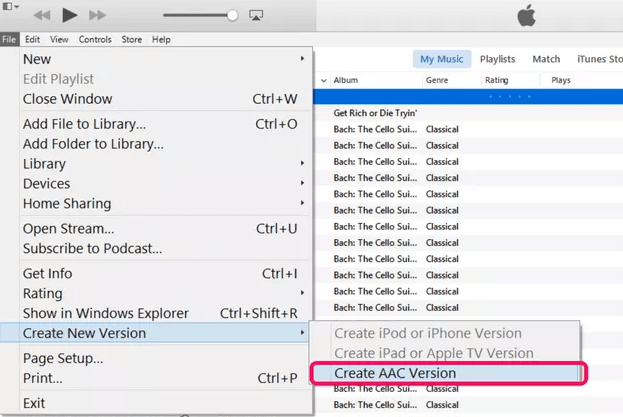
Para o segundo método, discutiremos o uso do melhor conversor de vídeo chamado Conversor de Vídeo FoneDog.
Download grátis Download grátis
Este será o seu parceiro de confiança nos momentos em que você precisar converter vídeos e transformá-los em vídeos de muito boa qualidade. Caso você esteja perguntando, você pode usar o kit de ferramentas de conversão de vídeo em computadores Mac e Windows.
Uma das características notáveis deste Conversor de Vídeo FoneDog que merece destaque é a tosquia or corte de vídeos e depois fusão em um único vídeo! E o que mais vai te surpreender é que você pode fazer isso com seus áudios também!
Imagine como você pode editar seus áudios e recortar aquelas partes que você realmente não quer! Esta é realmente uma jóia caso você ainda esteja se perguntando qual é o melhor para usar em como cortar uma música no iTunes! Este FoneDog Video Converter pode fazer isso por você de uma maneira mais rápida do que você jamais imaginou!
Você pode usar este recurso do FoneDog Video Converter, no qual você pode definir livremente o horário de início e término de suas músicas. Você pode até cortar certas partes da música e depois colocar todas as que quiser nela. Você pode aproveitar todas as melhores peças no menor tempo possível que você já imaginou.
Além de como cortar uma música no iTunes, você também pode usá-lo para converter músicas, veja como:

As pessoas também leramFilme do iTunes não está baixando? Corrija agoraUm guia completo para formatos de vídeo para iTunes
Esperamos ter ajudado você a aprender como cortar uma música no iTunes. Embora existam muitos passos que você precisa seguir, você deve fazê-lo para poder assistir à TV sem quaisquer limitações. Afinal, você merece escolher quais ouvir e alterá-los ao seu gosto.
Deixe um comentário
Comentário
Conversor de vídeo
Converta e edite vídeos e áudios 4K/HD para qualquer formato
Download grátis Download grátisArtigos Quentes
/
INTERESSANTEMAÇANTE
/
SIMPLESDIFÍCIL
Obrigada! Aqui estão suas escolhas:
Excelente
Classificação: 4.8 / 5 (com base em 80 classificações)